引言
Windows XP作为一款经典的操作系统,其远程控制功能为用户提供了便捷的跨机操作体验。本文将详细介绍Windows XP远程控制的方法,帮助您轻松实现高效办公。
一、远程控制概述
远程控制技术允许用户在本地计算机上控制远程计算机,实现文件传输、应用程序共享、远程协助等功能。Windows XP系统内置了远程桌面功能,可以满足大部分用户的远程控制需求。
二、启用远程桌面功能
打开“我的电脑”或“控制面板”。
点击“系统”选项,进入系统属性窗口。
在系统属性窗口中,切换到“远程”选项卡。
选中“允许用户远程连接到这台计算机”复选框。
点击“选择用户”按钮,添加允许远程连接的用户账户。
点击“确定”保存设置。
三、设置远程连接权限
在远程用户账户中,为用户设置密码。
在“远程”选项卡中,选择“仅允许运行使用网络级身份验证的远程桌面的计算机连接”复选框。
点击“确定”保存设置。
四、远程连接
打开“开始”菜单,点击“运行”。
输入“mstsc”命令,打开远程桌面连接窗口。
在“计算机名”栏中输入远程计算机的IP地址或主机名。
点击“连接”按钮,输入远程用户账户的密码。
等待远程桌面连接建立,即可开始远程控制。
五、高级设置
音频传输:在远程连接窗口中,点击“选项”按钮,切换到“体验”选项卡。选中“使用本地播放器播放音频”复选框,将音频传输到本地播放。
分辨率调整:在远程连接窗口中,切换到“常规”选项卡。调整“桌面分辨率”下拉菜单中的选项,以适应您的屏幕分辨率。
文件传输:在远程连接窗口中,切换到“本地资源”选项卡。勾选“允许此计算机上的驱动器号映射”和“允许此计算机上的端口映射”复选框,实现文件传输。
六、总结
通过以上步骤,您可以在Windows XP系统下轻松实现远程控制。远程控制功能可以帮助您实现跨机操作,提高工作效率,让办公更加便捷。